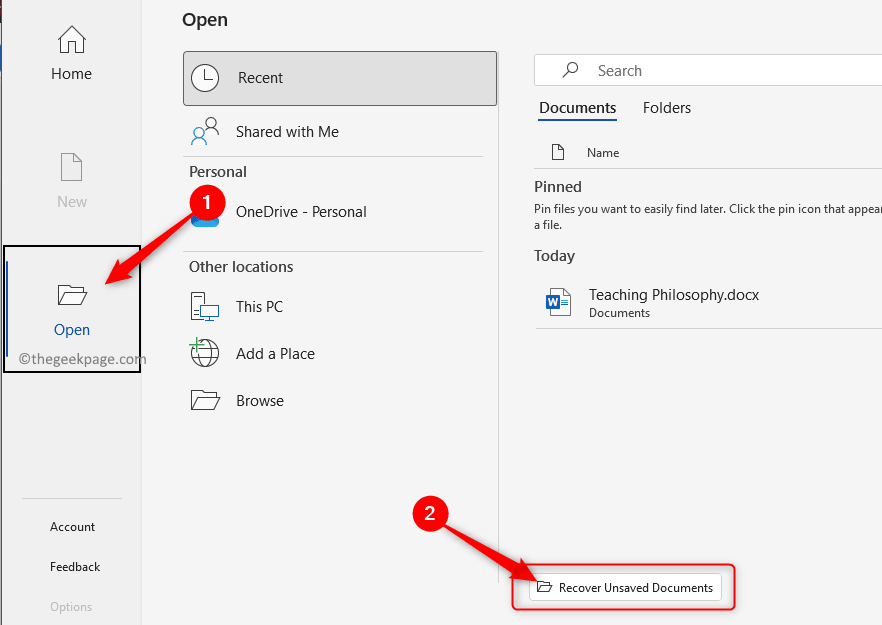Microsoft Word מאפשר לך בקלות לבחור גודל גופן של עד 72 נקודות באמצעות גודל גופן גודל גופן התפריט הנפתח מתחת ל- בית אפשרויות הכרטיסייה. אבל מה אם אתה רוצה להגדיר את גודל הגופן כערך גדול מ-72? או מה אם אתה רוצה להגדיר את גודל הגופן לערך שאינו זמין ב- גודל גופן תפריט נפתח? ובכן, מתלבטים מה לעשות? אל תהיה יותר, כשאנחנו כאן כדי לעזור!
המשך לקרוא כדי ללמוד כיצד אתה יכול להגדיר גודל גופן הרבה מעל 72 נקודות ועוד הרבה הרבה יותר במאמר הקצר והפשוט הזה! מקווה שאתה נהנה לקרוא!
תוכן העניינים
פתרון 1: על ידי שימוש בסמל הגדל את גודל הגופן
למרות שכל השיטות במאמר זה פשוטות, זוהי הפשוטה מכולן.
שלב 1: ראשית, בחר את הטקסט שברצונך להגדיל את גודל הגופן. הגודל הנוכחי של הטקסט שנבחר בדוגמה למטה הוא 72.
לאחר בחירת הטקסט, לחץ על בית הכרטיסייה תחילה. עכשיו תחת הקבוצה ששמה גוֹפָן, הקלק על ה הגדל את גודל הגופן סמל כדי להגדיל את גודל הגופן בכפולות של 10.
פרסומת
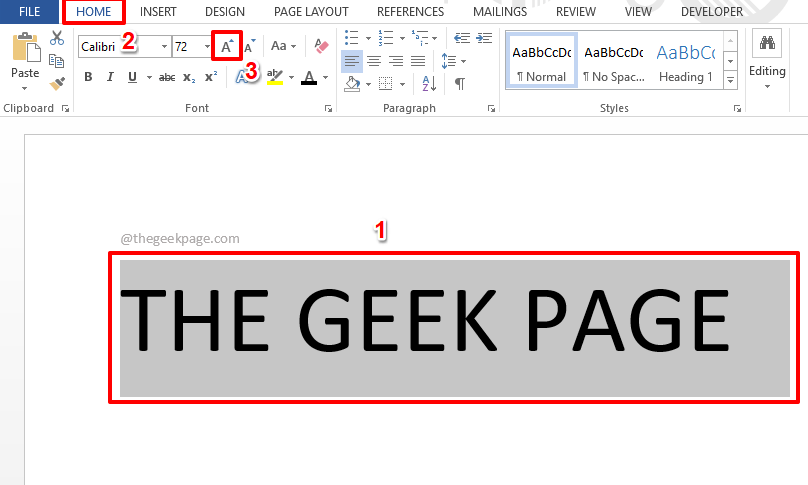
שלב 2: זהו זה. כעת ניתן לראות שגודל הגופן גדל מעבר ל-72 נקודות. מאז שלחצתי על הגדל את גודל הגופן סמל פעמיים, גודל הגופן שלי הוא כעת 90 נקודות.
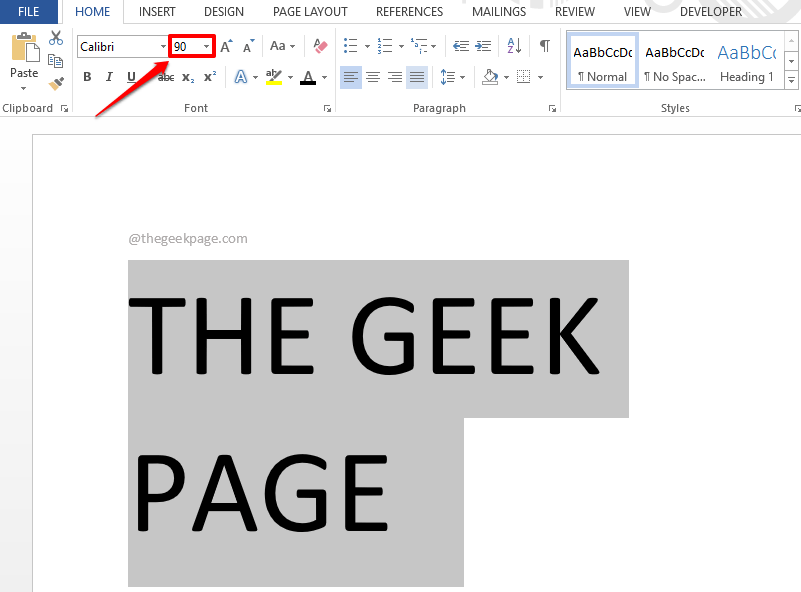
הערה: בדיוק כמו שהגדלת את גודל הגופן, כדי להקטין את גודל הגופן, אתה יכול ללחוץ על הקטנת גודל גופן סמל ממש ליד הגדל את גודל הגופן סמל.
פתרון 2: באמצעות קיצורי מקלדת
פתרון 2.1: הגדל את גודל הגופן בנקודה אחת באמצעות קיצורי מקלדת
השיטות הבאות מפרטות כיצד ניתן להגדיל את גודל הגופן בנקודה אחת בלבד באמצעות קיצור מקשים מהיר.
שלב 1: פשוט בחר את הטקסט שברצונך להגדיל את גודל הגופן ולאחר מכן הקש על המקשים CTRL + ] יַחַד.
CTRL ]
המשיכו ללחוץ על המקשים עד שתגיעו לגודל הרצוי.
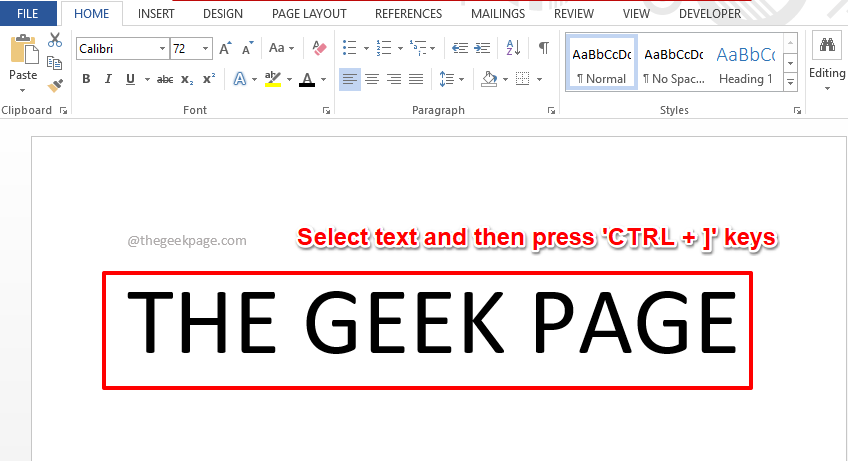
שלב 2: זהו זה. בעבר, הגודל היה 72, אך כעת הוא גדל בנקודה אחת, כלומר 73.
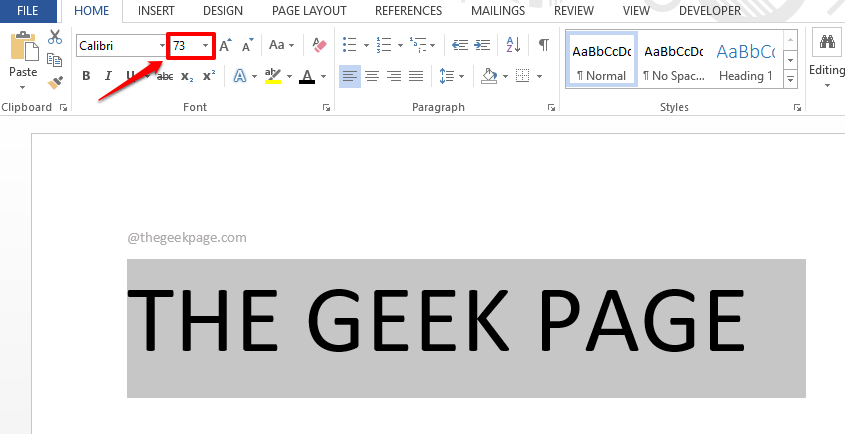
הערה: באופן דומה, ניתן להקטין את גודל הגופן על ידי לחיצה על המקשים CTRL + [ בּוֹ זְמַנִית.
פתרון 2.1: הגדל את גודל הגופן ב-10 נקודות באמצעות קיצורי מקלדת
שיטה זו זהה במידה מסוימת לשיטה שלעיל, ההבדל היחיד הוא שכאן הגודל גדל ב-10 נקודות בלחיצה על מקשי הקיצור.
שלב 1: כדי להגדיל את גודל הגופן ב-10 נקודות, בחר את הטקסט תחילה ולאחר מכן לחץ על CTRL + SHIFT + > מפתחות יחד.
CTRL SHIFT >
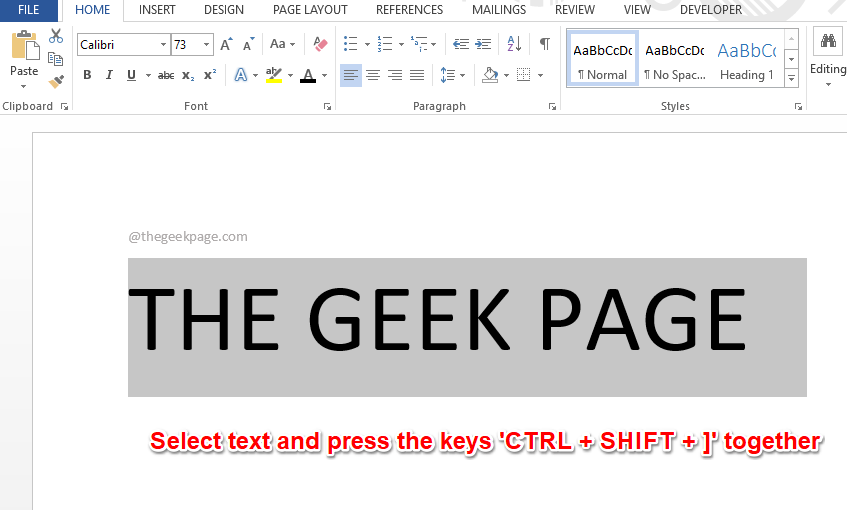
שלב 2: ניתן לראות שגודל הגופן גדל ב-10 נקודות.
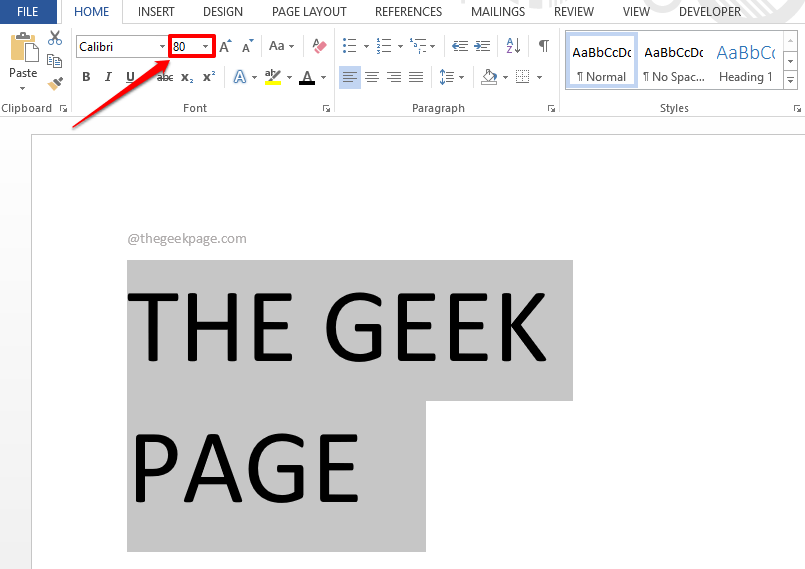
הערה: כדי להקטין את גודל הגופן, עליך ללחוץ CTRL + SHIFT + < יַחַד.
פתרון 3: על ידי הקלדת גודל הגופן הנדרש
שלב 1: בחר את הטקסט ולאחר מכן לחץ על המספר ב- גודל גופן תפריט נפתח כדי לבחור בו.
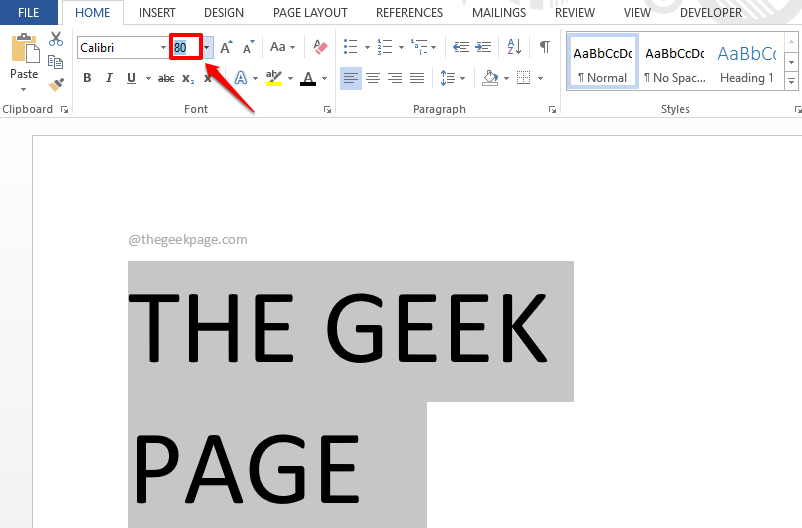
שלב 2: עכשיו פשוט הקלידו את המספר שאתה רוצה להיות מוגדר בתור גודל גופן ואז הכה על להיכנס מפתח לראות את הקסם.
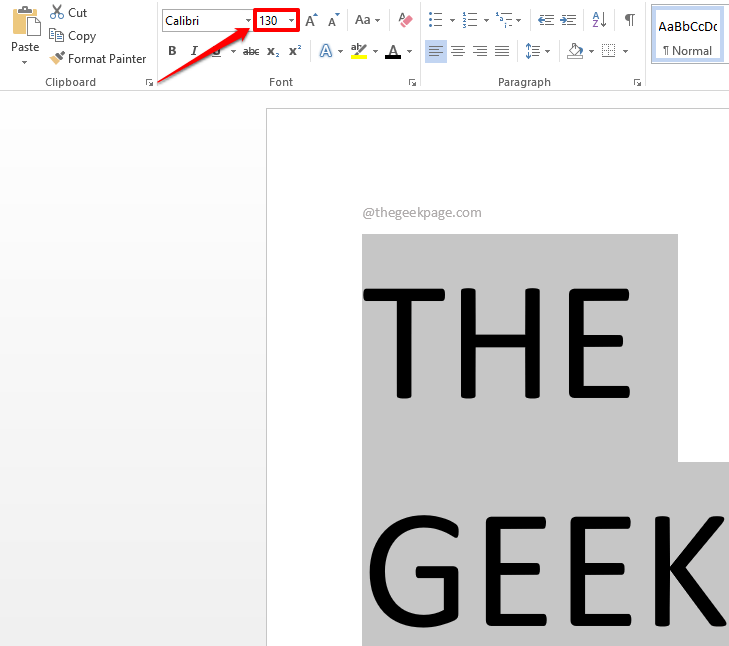
אנא ספר לנו בסעיף ההערות איזו שיטה היא המועדפת עליך, שלנו היא השלישית מכיוון שהיא מדויקת.
מקווה שמצאת את המאמר שימושי.
שלב 1 - הורד מכאן את כלי התיקון של Restoro PC
שלב 2 - לחץ על התחל סריקה כדי למצוא ולתקן כל בעיה במחשב באופן אוטומטי.